有时,电脑上安装了多种输入法,最常用的是吴彼输入法和拼音输入法,但也有其他特殊用户会使用其他输入法。那么我们如何为Win10系统切换输入法呢?下面我们来看看小编!
操作方法:
1.右键点击系统桌面左下角的【开始】,在开始菜单中点击【控制面板】;
 2.在打开的控制面板中,我们点击查看方法-类别的小三角形,在下拉菜单中点击【小图标】;
2.在打开的控制面板中,我们点击查看方法-类别的小三角形,在下拉菜单中点击【小图标】;
 3.在打开的小图标控制面板中,我们找到并左键单击【语言】;
3.在打开的小图标控制面板中,我们找到并左键单击【语言】;
 4.在语言窗口中,我们点击窗口左侧的【高级设置】;
4.在语言窗口中,我们点击窗口左侧的【高级设置】;
 5.在打开的高级设置窗口中,点击【更改语言栏热键】切换输入项;
5.在打开的高级设置窗口中,点击【更改语言栏热键】切换输入项;
 6.在文字服务和输入语言窗口中,我们在操作框中点击【输入语言之间】,然后点击:更改键序(C);
6.在文字服务和输入语言窗口中,我们在操作框中点击【输入语言之间】,然后点击:更改键序(C);
 7.在更改按钮顺序窗口中,我们可以看到:
7.在更改按钮顺序窗口中,我们可以看到:
未配置输入语言;
未配置开关键盘布局;
 8.在切换输入语言项下,我们选择并点击【左Ctrl+Shift】,在切换键盘布局项下,选择并点击【Ctrl+Shift】,然后点击:确定;
8.在切换输入语言项下,我们选择并点击【左Ctrl+Shift】,在切换键盘布局项下,选择并点击【Ctrl+Shift】,然后点击:确定;
 9,回到文本服务和输入语言窗口,可以看到:
9,回到文本服务和输入语言窗口,可以看到:
输入语言之间的按键顺序是:左Ctrl+Shift;;
切换到中文(简体,中文)-搜狗输入法的按键顺序是:Ctrl+逗号;;
我们点击【切换到中文(简体,中文)-搜狗输入法】-改变按键顺序(C);
 10.在按键序列窗口中,点击【启用按键序列】,选择:Ctrl+Shift+0,然后点击:确定;
10.在按键序列窗口中,点击【启用按键序列】,选择:Ctrl+Shift+0,然后点击:确定;
 11,回到文本服务和输入语言窗口,可以看到:
11,回到文本服务和输入语言窗口,可以看到:
切换到中文(简体,中文)-搜狗输入法的按键顺序是:Ctrl+Shift+0;
另外【切换到中文(简体、中文)-通用五笔输入法】的按键顺序是:无;
如果您需要设置通用五笔输入法的按键顺序,请单击:
【切换到中文(简体、中文)-通用五笔输入法】-改变键序;
 12.在按键序列窗口中,点击【启用按键序列】,选择:Ctrl+0,然后点击:确定;
12.在按键序列窗口中,点击【启用按键序列】,选择:Ctrl+0,然后点击:确定;
 13,回到文本服务和输入语言窗口,可以看到:
13,回到文本服务和输入语言窗口,可以看到:
【切换到中文(简体、中文)-通用吴彼输入法】的按键顺序是:Ctrl+0;
不能设置其他项目,点击:应用-确定;
14.请注意,操作尚未完成,否则设置将无效。回到高级设置窗口,点击:保存。
15.以后我们切换输入法的时候,可以通过按键盘上相应的键来切换输入法。
 小白号
小白号











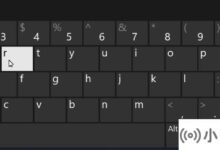



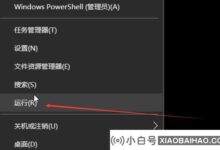
评论前必须登录!
注册